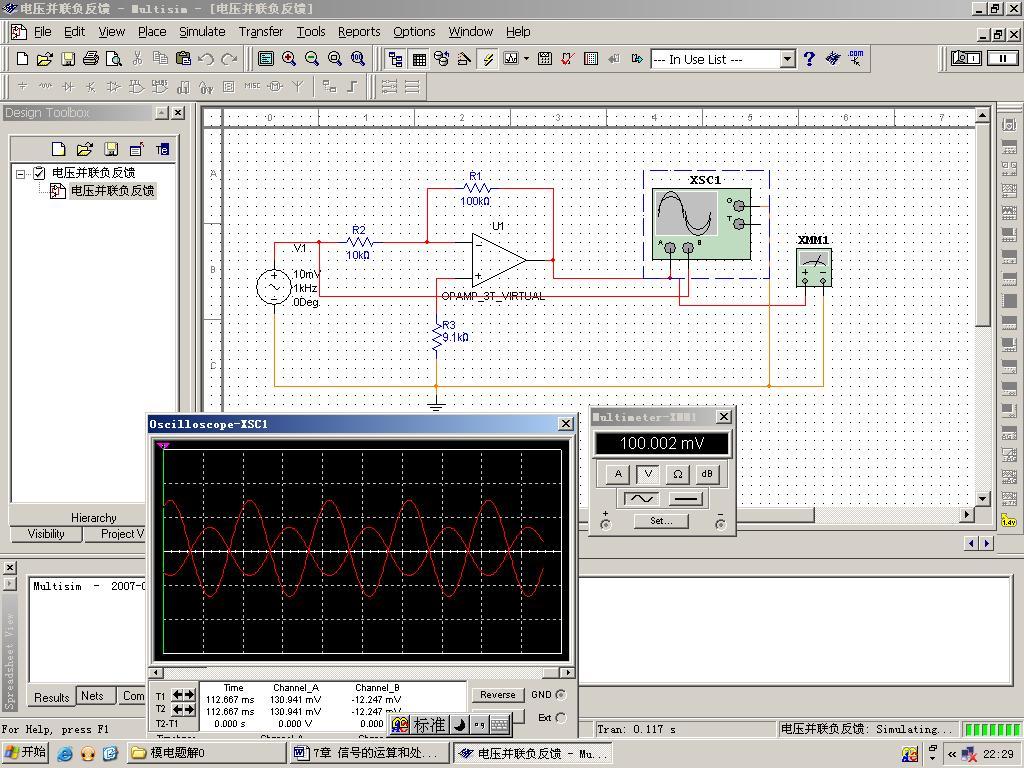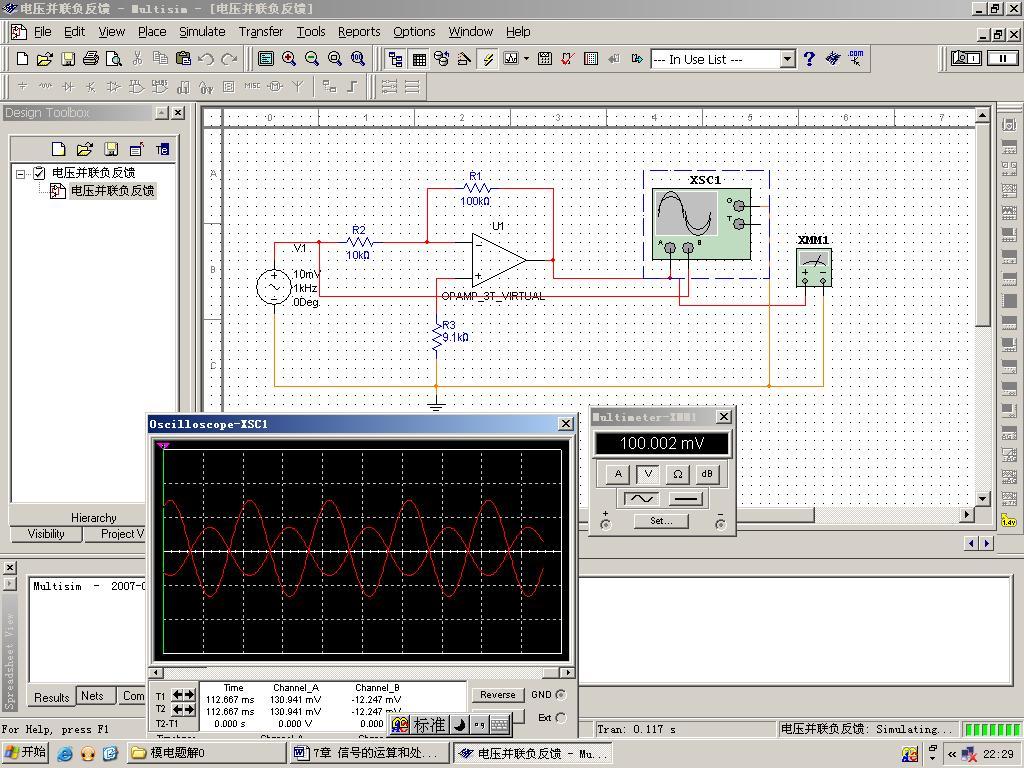發展版本 加拿大EWB (Electrical Workbench)
EWB4.0
EWB5.0
EWB6.0
Multisim2001
Multisim 7
Multisim 8
美國國家儀器(NI)有限公司
Multisim 9
Multisim 10
Multisim 11
Multisim 12
Multisim 13
Multisim 14
目前在各高校教學中普遍使用Multisim10.0,網上最為普遍的是Multisim 10.0,NI於2007年08月26日發行NI系列電子電路設計軟體,NI Multisim v 10作為其中一個組成部分包含於其中。
還有針對ipad的Multisim Touch。
簡介 EDA(就是“Electronic Design Automation”的縮寫)技術已經在電子設計領域得到廣泛套用。已開發國家目前已經基本上不存在電子產品的手工設計。一台電子產品的設計過程,從概念的確立,到包括電路原理、PCB版圖、
單片機 程式、機內結構、FPGA的構建及仿真、外觀界面、熱穩定分析、電磁兼容分析在內的物理級設計,再到PCB鑽孔圖、自動貼片、焊膏漏印、元器件清單、總裝配圖等生產所需資料等等全部在計算機上完成。EDA技術藉助計算機
存儲量 大、運行速度快的特點,可對設計方案進行人工難以完成的模擬評估、設計檢驗、設計最佳化和數據處理等工作。EDA已經成為積體電路、印製電路板、電子整機
系統設計 的主要技術手段。美國NI公司(美國國家儀器公司)的Multisim 9軟體就是這方面很好的一個工具。而且Multisim 9
計算機仿真 與
虛擬儀器技術 (LABⅥEW 8)(也是美國NI公司的)可以很好的解決理論教學與實際動手實驗相脫節的這一老大難問題。學員可以很好地、很方便地把剛剛學到的理論知識用計算機仿真真實的再現出來。並且可以用虛擬儀器技術創造出真正屬於自己的儀表。極大地提高了學員的學習熱情和積極性。真正的做到了變被動學習為主動學習。這些在教學活動中已經得到了很好的體現。還有很重要的一點就是:計算機仿真與
虛擬儀器 對教員的教學也是一個很好的提高和促進。
簡介
Multisim 被美國NI公司收購以後,其性能得到了極大的提升。最大的改變就是:Multisim 9與LABⅥEW 8的完美結合:
新特點
⑴可以根據自己的需求製造出真正屬於自己的儀器;
⑵所有的虛擬信號都可以通過計算機輸出到實際的硬體電路上;
⑶所有硬體電路產生的結果都可以輸回到計算機中進行處理和分析。
Multisim 9組成
⒈――構建仿真電路
⒉――仿真電路環境
⒋――FPGA、PLD,CPLD等仿真
⒌――通信系統分析與設計的模組
⒍――PCB設計模組:直觀、層板32層、快速自動布線、強制向量和密度直方圖
⒎――自動布線模組
仿真的內容
⒈器件建模及仿真;
⒉電路的構建及仿真;
⒊系統的組成及仿真;
⒋儀表儀器原理及製造仿真。
器件建模及仿真:可以建模及仿真的器件:
模擬器件(二極體,三極體,功率管等);
數字器件(74系列,COMS系列,PLD,CPLD等);
FPGA器件。
電路的構建及仿真
單元電路、功能電路、
單片機 硬體電路的構建及相應軟體調試的仿真。
系統的組成及仿真:Commsim 是一個理想的通信系統的教學軟體。它很適用於如‘信號與系統’、‘通信’、‘網路’等課程,難度適合從一般介紹到高級。使學生學的更快並且掌握的更多。
Commsim含有200多個通用通信和數學模組,包含工業中的大部分編碼器,調製器,濾波器,信號源,信道等,Commsim 中的模組和通常通信技術中的很一致,這可以確保你的學生學會當今所有最重要的通信技術。
要觀察仿真的結果,你可以有多種選擇:時域,頻域,XY圖,對數坐標,
比特誤碼率 ,眼圖和功率譜。
儀表儀器的原理及製造仿真:可以任意製造出屬於自己的
虛擬儀器 、儀表,並在
計算機仿真 環境和實際環境中進行使用。
PCB的設計及製作:產品級版圖的設計及製作。
美國NI公司提出的理念
“把實驗室裝進PC機中”
“軟體就是儀器”
●通過直觀的電路圖捕捉環境,輕鬆設計電路
●通過互動式SPICE仿真,迅速了解電路行為
●藉助高級電路分析,理解基本設計特徵
●通過一個工具鏈,無縫地積體電路設計和虛擬測試
●通過改進、整合設計流程,減少建模錯誤並縮短上市時間
直觀的捕捉和功能強大的仿真
NI Multisim軟體結合了直觀的捕捉和功能強大的仿真,能夠快速、輕鬆、高效地對電路進行設計和驗證。憑藉NI Multisim,您可以立即創建具有完整組件庫的電路圖,並利用工業標準SPICE模擬器模仿電路行為。藉助專業的高級SPICE分析和
虛擬儀器 ,您能在設計流程中提早對電路設計進行的迅速驗證,從而縮短建模循環。與NI LabⅥEW和SignalExpress軟體的集成,完善了具有強大技術的設計流程,從而能夠比較具有模擬數據的實現建模測量。
說明 Multisim是Interactive Image Technologies (Electronics Workbench)公司推出的以Windows為基礎的仿真工具,適用於板級的模擬/數字電路板的設計工作。它包含了電路原理圖的圖形輸入、電路硬體描述語言輸入方式,具有豐富的仿真分析能力。為適應不同的套用場合,Multisim推出了許多版本,用戶可以根據自己的需要加以選擇。在本書中將以教育版為演示軟體,結合教學的實際需要,簡要地介紹該軟體的概況和使用方法,並給出幾個套用實例。
第一節 Multisim概貌
軟體以圖形界面為主,採用選單、工具列和熱鍵相結合的方式,具有一般Windows套用軟體的界面風格,用戶可以根據自己的習慣和熟悉程度自如使用。
一、Multisim的主視窗界面。
啟動Multisim 2001後,將出現如圖1所示的界面。
界面由多個區域構成:選單欄,各種工具列,電路輸入視窗,狀態條,列表框等。通過對各部分的操作可以實現電路圖的輸入、編輯,並根據需要對電路進行相應的觀測和分析。用戶可以通過選單或工具列改變主視窗的視圖內容。
二、選單欄
選單欄位於界面的上方,通過選單可以對Multisim的所有功能進行操作。
不難看出選單中有一些與大多數Windows平台上的套用軟體一致的功能選項,如File,Edit,View,Options,Help。此外,還有一些EDA軟體專用的選項,如Place,Simulation,Transfer以及Tool等。
⒈File
File選單中包含了對檔案和項目的基本操作以及列印等命令。
命令
功能
New
建立新檔案
Open
打開檔案
Close
關閉當前檔案
Save
保存
Save As
另外儲存為
New Project
建立新項目
Open Project
打開項目
Save Project
保存當前項目
Close Project
關閉項目
Version Control
Print Circuit
列印電路
Print Report
列印報表
Print Instrument
列印儀表
Recent Files
最近編輯過的檔案
Recent Project
最近編輯過的項目
Exit
退出Multisim
⒉Edit
Edit命令提供了類似於圖形編輯軟體的基本編輯功能,用於對電路圖進行編輯。
命令
功能
Undo
撤消編輯
Cut
剪下
Copy
複製
Paste
貼上
Delete
刪除
Select All
Flip Horizontal
將所選的元件左右翻轉
Flip Vertical
將所選的元件上下翻轉
90 ClockWise
將所選的元件順時針90度旋轉
90 ClockWiseCW
將所選的元件逆時針90度旋轉
Component Properties
元器件屬性
⒊View
通過View選單可以決定使用軟體時的視圖,對一些
工具列 和視窗進行控制。
命令
功能
Toolbars
顯示工具列
Component Bars
顯示元器件欄
Status Bars
顯示狀態欄
Show Simulation Error Log/Audit Trail
顯示仿真錯誤記錄信息視窗
Show XSpice Command Line Interface
顯示Xspice命令視窗
Show Grapher
顯示波形視窗
Show Simulate Switch
顯示仿真開關
Show Grid
顯示柵格
顯示頁邊界
Show Title Block and Border
顯示標題欄和圖框
Zoom In
放大顯示
Zoom Out
縮小顯示
Find
查找
⒋Place
通過Place命令輸入電路圖。
命令
功能
Place Component
放置元器件
Place Junction
放置連線點
Place Bus
放置匯流排
Place Input/Output
放置輸入/出接口
Place Hierarchical Block
放置層次模組
Place Text
放置文字
Place Text Description Box
打開電路圖描述視窗,編輯電路圖描述文字
Replace Component
重新選擇元器件替代當前選中的元器件
Place as Subcircuit
放置子電路
Replace by Subcircuit
重新選擇子電路替代當前選中的子電路
⒌Simulate
通過Simulate選單執行仿真分析命令。
命令
功能
Run
執行仿真
Pause
暫停仿真
Default Instrument Settings
設定儀表的預置值
Digital Simulation Settings
設定數字仿真參數
Instruments
選用儀表(也可通過工具列選擇)
Analyses
選用各項分析功能
Postprocess
啟用後處理
VHDL Simulation
進行VHDL仿真
Auto Fault Option
自動設定故障選項
Global Component Tolerances
設定所有器件的誤差
⒍Transfer選單
Transfer選單提供的命令可以完成Multisim對其它EDA軟體需要的檔案格式的輸出。
命令
功能
Transfer to Ultiboard
將所設計的電路圖轉換為Ultiboard(Multisim中的電路板設計軟體)的檔案格式
Transfer to other PCB Layout
將所設計的電路圖以其他電路板設計軟體所支持的檔案格式
Backannotate From Ultiboard
將在Ultiboard中所作的修改標記到正在編輯的電路中
Export Simulation Results to MathCAD
將仿真結果輸出到MathCAD
Export Simulation Results to Excel
將仿真結果輸出到Excel
Export Netlist
輸出電路網表檔案
⒎Tools
Tools選單主要針對元器件的編輯與管理的命令。
命令
功能
Create Components
新建元器件
Edit Components
編輯元器件
Copy Components
複製元器件
Delete Component
刪除元器件
Database Management
啟動元器件資料庫管理器,進行資料庫的編輯管理工作
Update Component
更新元器件
⒏Options
通過Option選單可以對軟體的運行環境進行定製和設定。
命令
功能
Preference
設定操作環境
Modify Title Block
編輯標題欄
Simplified Version
設定簡化版本
Global Restrictions
設定軟體整體環境參數
Circuit Restrictions
設定編輯電路的環境參數
⒐Help
Help選單提供了對Multisim的線上幫助和輔助說明。
命令
功能
Multisim Help
Multisim的線上幫助
Multisim Reference
Multisim的參考文獻
Release Note
Multisim的發行申明
About Multisim
Multisim的版本說明
Multisim 2001提供了多種工具列,並以層次化的模式加以管理,用戶可以通過View選單中的選項方便地將頂層的工具列打開或關閉,再通過頂層工具列中的按鈕來管理和控制下層的工具列。通過工具列,用戶可以方便直接地使用軟體的各項功能。
頂層的工具列有:Standard工具列、Design工具列、Zoom工具列,Simulation工具列。
⒈Standard工具列包含了常見的檔案操作和編輯操作,如下圖所示:
⒉Design
工具列 作為設計工具列是Multisim的核心工具列,通過對該工作欄按鈕的操作可以完成對電路從設計到分析的全部工作,其中的按鈕可以直接開關下層的工具列:Component中的Multisim Master工具列,Instrument工具列。
⑴作為元器件(Component)工具列中的一項,可以在Design工具列中通過按鈕來開關Multisim Master工具列。該工具列有14個按鈕,每個每一個按鈕都對應一類元器件,其分類方式和Multisim元器件資料庫中的分類相對應,通過按鈕上圖示就可大致清楚該類元器件的類型。具體的內容可以從Multisim的線上文檔中獲取。
這個
工具列 作為元器件的頂層工具列,每一個按鈕又可以開關下層的工具列,下層工具列是對該類元器件更細緻的分類工具列。以第一個按鈕 為例。通過這個按鈕可以開關電源和信號源類的Sources工具列如下圖所示:
⑵Instruments工具列集中了Multisim為用戶提供的所有虛擬儀器儀表,用戶可以通過按鈕選擇自己需要的儀器對電路進行觀測。
⒊用戶可以通過Zoom工具列方便地調整所編輯電路的視圖大小。
⒋Simulation工具列可以控制
電路仿真 的開始、結束和暫停。
第二節 Multisim對元器件的管理
EDA軟體所能提供的元器件的多少以及元器件模型的準確性都直接決定了該EDA軟體的質量和易用性。Multisim為用戶提供了豐富的元器件,並以開放的形式管理元器件,使得用戶能夠自己添加所需要的元器件。
Multisim以庫的形式管理元器件,通過選單Tools/ Database Management打開Database Management(
資料庫管理 )視窗(如下圖所示),對元器件庫進行管理。
在Database Management視窗中的Daltabase列表中有兩個資料庫:Multisim Master和User。其中Multisim Master庫中存放的是軟體為用戶提供的元器件,User是為用戶自建元器件準備的資料庫。用戶對Multisim Master資料庫中的元器件和表示方式沒有編輯權。當選中Multisim Master時,視窗中對庫的編輯按鈕全部失效而變成灰色,如下圖所示。但用戶可以通過這個對話視窗中的Button in Toolbar顯示框,查找庫中不同類別器件在
工具列 中的表示方法。
據此用戶可以通過選擇User資料庫,進而對自建元器件進行編輯管理。
在Multisim Master中有實際元器件和虛擬元器件,它們之間根本差別在於:一種是與實際元器件的型號、參數值以及封裝都相對應的元器件,在設計中選用此類器件,不僅可以使設計仿真與實際情況有良好的對應性,還可以直接將設計導出到Ultiboard中進行PCB的設計。另一種器件的參數值是該類器件的典型值,不與實際器件對應,用戶可以根據需要改變器件模型的參數值,只能用於仿真,這類器件稱為虛擬器件。它們在
工具列 和對話視窗中的表示方法也不同。在元器件工具列中,雖然代表虛擬器件的按鈕的圖示與該類實際器件的圖示形狀相同,但虛擬器件的按鈕有底色,而實際器件沒有,如下圖所示。
從圖中可以看到,相同類型的實際元器件和虛擬元器件的按鈕並排排列,並非所有的是元器件都設有虛擬類的器件。
在元器件類型列標中,虛擬元器件類的後綴標有Virtual,如下圖所示:
第三節 輸入並編輯電路
輸入電路圖是分析和設計工作的第一步,用戶從元器件庫中選擇需要的元器件放置在電路圖中並連線起來,為分析和仿真做準備。
為了適應不同的需求和用戶習慣,用戶可以用選單Option/Preferences打開Preferences對話視窗,如下圖所示。
通過該視窗的6個標籤選項,用戶可以就編輯界面顏色、電路尺寸、縮放比例、自動存儲時間等內容作相應的設定。
以標籤Workspace為例,當選中該標籤時,Preferences對話框如下圖所示:
在這個對話視窗中有3個分項:
⒈Show:可以設定是否顯示格線,頁邊界以及標題框。
⒉Sheet size:設定電路圖頁面大小。
⒊Zoom level:設定縮放比例。
其餘的標籤選項在此不再詳述。
二、取用元器件
取用元器件的方法有兩種:從
工具列 取用或從選單取用。下面將以74LS00為例說明兩種方法。
⒈從工具列取用:Design工具列®Multisim Master工具列®TTL工具列®74LS按鈕
從TTL工具列中選擇74LS按鈕打開這類器件的Component Browser視窗,如下圖所示。其中包含的欄位有Database name(元器件資料庫),Component Family(元器件類型列表),Component Name List(元器件名細表),Manufacture Names(生產廠家),Model Level-ID(模型層次)等內容。
⒉從選單取用:通過Place/ Place Component命令打開Component Browser視窗。該視窗與上圖一樣。
⒊選中相應的元器件
在Component Family Name中選擇74LS系列,在Component Name List中選擇74LS00。單擊OK按鈕就可以選中74LS00,出現如下備選視窗。7400是四/二輸入與非門,在視窗種的Section A/B/C/D分別代表其中的一個與非門,用滑鼠選中其中的一個放置在電路圖編輯視窗中,如左圖所示。器件在電路圖中顯示的圖形符號,用戶可以在上面的Component Browser中的Symbol選項框中預覽到。當器件放置到電路編輯視窗中後,用戶就可以進行移動、複製、貼上等編輯工作了,在此不再詳述。
三、將元器件連線成電路
在將電路需要的元器件放置在電路編輯視窗後,用滑鼠就可以方便地將器件連線起來。方法是:用滑鼠單擊連線的起點並拖動滑鼠至連線的終點。在Multisim中連線的起點和終點不能懸空。
第四節 虛擬儀器及其使用
對電路進行仿真運行,通過對運行結果的分析,判斷設計是否正確合理,是EDA軟體的一項主要功能。為此,Multisim為用戶提供了類型豐富的虛擬儀器,可以從Design工具列®Instruments工具列,或用選單命令(Simulation/ instrument)選用這11種儀表,如下圖所示。在選用後,各種
虛擬儀表 都以面板的方式顯示在電路中。
選單上的表示方法
對應按鈕
儀器名稱
電路中的儀器符號
Multimeter
萬用表
Function Generator
Wattermeter
瓦特表
Oscilloscape
示波器
Bode Plotter
Word Generator
字元發生器
Logic Analyzer
邏輯分析儀
Logic Converter
邏輯轉換儀
Distortion Analyzer
失真度分析儀
Spectrum Analyzer
頻譜儀
Network Analyzer
網路分析儀
注1:該軟體中用 ’ 代替 — 表示反變數,例如。
注2:該軟體沒有異或符號,處理方式是將異或運算寫成。
在電路中選用了相應的
虛擬儀器 後,將需要觀測的電路點與虛擬儀器面板上的觀測口相連(如下圖),可以用
虛擬示波器 同時觀測電路中兩點的波形。
雙擊虛擬儀器就會出現儀器面板,面板為用戶提供觀測視窗和參數設定按鈕。以上圖為例,雙擊圖中的示波器,就會出現示波器的面板。通過Simulation
工具列 啟動
電路仿真 ,示波器面板的視窗中就會出現被觀測點的波形,如下圖所示。
第五節 電路實例
這節將以3個電路實例說明Multisim在電路設計和分析中的使用方法。Multisim的基礎是正向仿真,為用戶提供了一個軟體平台,允許用戶在進行硬體實現以前,對電路進行觀測和分析。
例1.構造同步16進制計數器,並用7段數碼管進行觀測(檔案名稱:counter.msm)。通過運行仿真驗證電路功能。在這個電路的基礎上將計數器改為10進制,並通過仿真驗證修改結果是否正確(註:顯示0~9)。
首先選用T
觸發器 和帶
解碼 的7段數碼管和與門一起構成4位16進制計數器如下圖。在電路中選用1Hz矩形波發生器,通過仿真觀測運行的情況。
使用異步置零法,在圖中加入反饋電路,當觸發器的狀態變為1010時通過Reset端對觸發器進行清零。電路設計結果如下圖。通過仿真可以觀測到電路已經成為10進制計數器(檔案名稱:counterb.msm)。
例2.分析已經給出的階梯波發生器。電路如下圖(檔案名稱:Stepwave.msm)。通過運行仿真觀測電路的功能,通過改變信號源的參數來改變階梯波的頻率,同時用示波器進行觀測。
從圖中可以看到,電路大致分為兩個部分,上部分為4個T
觸發器 和相應門電路構成的16進制計數器,下部分為D/A
轉換器 。電路的信號源為矩形波發生器,通過示波器觀測到的波形如下圖。
下載安裝 2.輸入安裝序列號,完成安裝。
3.導入許可檔案,完成軟體安裝
a.安裝Multisim。
b.進入開始—所有程式—National Instruments—NI License Manager。
c.選項—安裝許可證檔案,裝入許可檔案,完成完全安裝。
d.安裝Multisim的作業系統中的用戶資料夾名不能是中文,否則會導致Multisim無法正常運行。
特點 NI Multisim軟體是一個專門用於電子電路仿真與設計的EDA工具軟體。作為 Windows 下運行的個人桌面電子設計工具,NI Multisim 是一個完整的
集成化 設計環境。NI Multisim計算機仿真與虛擬儀器技術可以很好地解決理論教學與實際動手實驗相脫節的這一問題。學員可以很方便地把剛剛學到的理論知識用計算機仿真真實地再現出來,並且可以用虛擬儀器技術創造出真正屬於自己的儀表。NI Multisim軟體絕對是電子學教學的首選軟體工具。
直觀的圖形界面
整個操作界面就像一個電子實驗工作檯,繪製電路所需的元器件和仿真所需的測試儀器均可直接拖放到螢幕上,輕點滑鼠可用導線將它們連線起來,軟體儀器的控制臺和操作方式都與實物相似,測量數據、波形和特性曲線如同在真實儀器上看到的;
豐富的元器件
提供了世界主流元件提供商的超過17000多種元件,同時能方便的對元件各種參數進行編輯修改,能利用模型生成器以及代碼模式創建模型等功能,創建自己的元器件。
強大的仿真能力
以SPICE3F5和Xspice的核心作為仿真的引擎,通過Electronic workbench 帶有的增強設計功能將數字和混合模式的仿真性能進行最佳化。包括SPICE仿真、RF仿真、MCU仿真、VHDL仿真、電路嚮導等功能。
豐富的測試儀器
Multimeter(萬用表)
Function Generatoer(函式信號發生器)
Wattmeter(瓦特表)
Oscilloscope(示波器)
Bode Plotter(波特儀)
Word Generator(字元發生器)
Logic Analyzer(邏輯分析儀)
Logic Converter(邏輯轉換儀)
Distortion Analyer(失真度儀)
Spectrum Analyzer(頻譜儀)
Network Analyzer(網路分析儀)
Measurement Pribe(測量探針)
Four Channel Oscilloscope(四蹤示波器)
Frequency Counter(頻率計數器)
Ⅳ Analyzer(伏安特性分析儀)
Agilent Simulated Instruments(安捷倫仿真儀器)
Agilent Oscilloscope(安捷倫示波器)
Tektronix Simulated Oscilloscope(泰克仿真示波器)
Voltmeter(伏特表)
Ammeter(安培表)
Lab ⅥEW Instrument(Lab ⅥEW儀器)
這些儀器的設定和使用與真實的一樣,動態互交顯示。除了Multisim提供的默認的儀器外,還可以創建LabⅥEW的自定義儀器,使得圖形環境中可以靈活地可升級地測試、測量及控制應用程式的儀器。
完備的分析手段
Multisimt提供了許多分析功能:
DC Operating Point Analysis(直流工作點分析)
AC Analysis(交流分析)
Transient Analysis(瞬態分析)
Fourier Analysis(傅立葉分析)
Noise Analysis(噪聲分析)
Distortion Analysis(失真度分析)
DC Sweep Analysis(直流掃描分析)
DC and AC Sensitvity Analysis(直流和交流靈敏度分析)
Parameter Sweep Analysis(參數掃描分析)
Temperature Sweep Analysis(溫度掃描分析)
Transfer Function Analysis(傳輸函式分析)
Worst Case Analysis(最差情況分析) Pole Zero Analysis(零級分析)
Monte Carlo Analysis(蒙特卡羅分析)
Trace Width Analysis(線寬分析)
Nested Sweep Analysis(嵌套掃描分析)
Batched Analysis(批處理分析)
User Defined Analysis(用戶自定義分析)
它們利用仿真產生的數據執行分析,分析範圍很廣, 從基本的到極端的到不常見的都有,並可以將一個分析作為另一個分析的一部分的自動執行。集成LabⅥEW和Signalexpress快速進行原型開發和測試設計,具有符合行業標準的互動式測量和分析功能;
獨特的射頻(RF)模組
提供基本射頻電路的設計、分析和仿真。射頻模組由RF-specific(射頻特殊元件,包括自定義的RF SPICE模型)、用於創建用戶自定義的RF模型的模型生成器、兩個RF-specific儀器(Spectrum Analyzer頻譜分析儀和Network Analyzer網路分析儀)、一些RF-specific分析(電路特性、匹配
網路單元 、噪聲係數)等組成;
強大的MCU模組
支持4種類型的
單片機 晶片,支持對外部RAM、外部ROM、鍵盤和LCD等外圍設備的仿真,分別對4 種類型晶片提供彙編和編譯支持;所建項目支持C代碼、彙編代碼以及16進制代碼,併兼容第三方工具
原始碼 ; 包含設定
斷點 、
單步運行 、查看和編輯內部RAM、
特殊功能暫存器 等高級調試功能。
完善的後處理
對分析結果進行的數學運算操作類型包括算術運算、三角運算、指數運行、對數運算、複合運算、向量運算和邏輯運算等;
詳細的報告
能夠呈現材料清單、元件詳細報告、網路報表、原理圖統計報告、多餘門電路報告、模型數據報告、
交叉報表 7種報告;
兼容性好的信息轉換
提供了轉換原理圖和仿真數據到其他程式的方法,可以輸出原理圖到PCB布線(如Ultiboard、OrCAD、PADS Layout2005、P-CAD和Protel);輸出仿真結果到MathCAD、Excel或LabⅥEW;輸出網路表檔案;向前和返回注;提供Internet Design Sharing(網際網路已分享檔案)